元器件库是做PCB设计不可缺少的部分,如何管理好自己的元器件库是每个工程师以及公司都会遇到的问题。公司不同的发展阶段中,对于元器件库管理的需求也是不同的。在和客户平时的交流中,经常会有客户问到:使用Altium Designer,有没有什么好的方法来管理元器件库?通过和不同客户的交流后,总结出了以下几点常见元器件库管理的痛点:
1.工程师各自有自己的库,没有好的方法进行统一集中管理管理;2.因为参数的不同,需要创建多个不同名,但画法又相同的原理图符号来添加不同的参数,即原理图符号无法实现复用;3.为了实现原理图符号复用,没有添加参数,出BOM时需要人为再去添加、整理。
在一家公司发展的初期,研发人员数量少的情况下,绝大部分公司都是各自维护自己的元器件库,随着公司的发展,研发人员数量增加后,这种粗犷的管理方式的弊端就逐渐显现出来。那么,还是回到最初的问题,有没有好的方法来管理?回答是肯定的,Altium Designer有此类功能,本文就为大家介绍一种适合大部分公司使用的元器件库管理方法——Database Library。
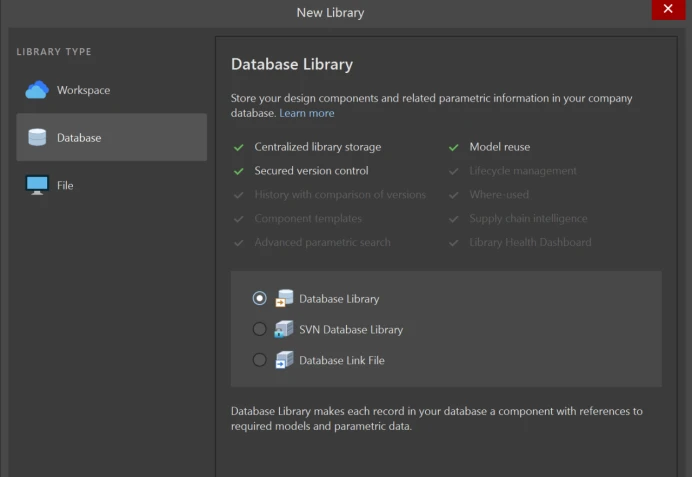
注:使用Database Library(简称dblib)需要安装64位Microsoft Access Database Engine,64位的Microsoft Office中有提供,32位的没有,需要另行下载安装。
接下来进入正题,如何来使用dblib。区别于在原理图符号库中添加参数、关联PCB封装,使用dblib管理元器件库是基于Access或者Excel表格来进行参数、原理图符号和PCB封装管理。也就是说在原理图符号中无需添加参数和封装信息,都是通过表格数据来进行调用,以此使得原理图符号能得到最大程度的复用。
首先,需要建立一张数据表作为元器件数据库文件,第一行如下图添加表头,并填入对应元器件信息,每一项参数值不能使用Excel中的公式。

以上四项表头如果写错,那么在AD中调用数据库的时候会发生错误,导致无法准确调用原理图符号和PCB封装。在Altium Designer中点击File->New->Library->Database Library,打开新建Dblib窗口,选择对应的表格文件格式,点击右侧“浏览”图标选中建好的表格文件,点击“Connect”进行连接。

连接成功后,需要设置一下“单键查找”,此处建议以没有重复性内容的参数作为查找选项,实测发现,如果选择的参数项有重复的值,会发生使用异常的情况。

设置成功后,下方会显示字段映射,可以看到表格文件中的表头。
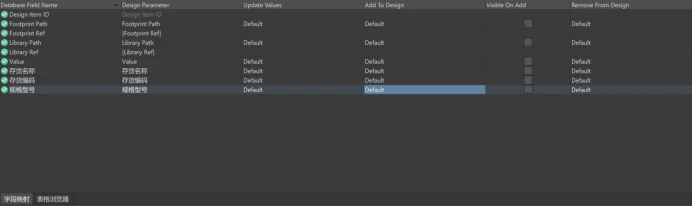
点击左下方的“表格浏览器”可以看到表格中所有数据。这样就表示当前的Dblib文件已经与表格文件关联成功。
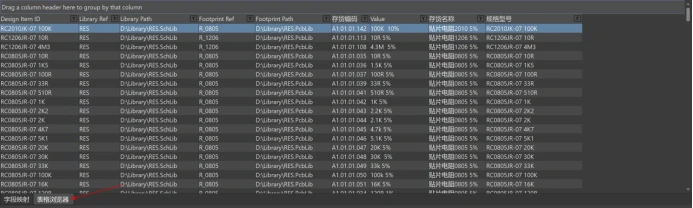
将此Dblib文件保存,在保存路径下能看到一个.Dblib文件,这就是创建好的Database Library文件。
然后就是和其他元器件库一样进行调用,在元器件选择窗口,可以看到元器件的所有参数、关联的原理图符号和PCB封装。
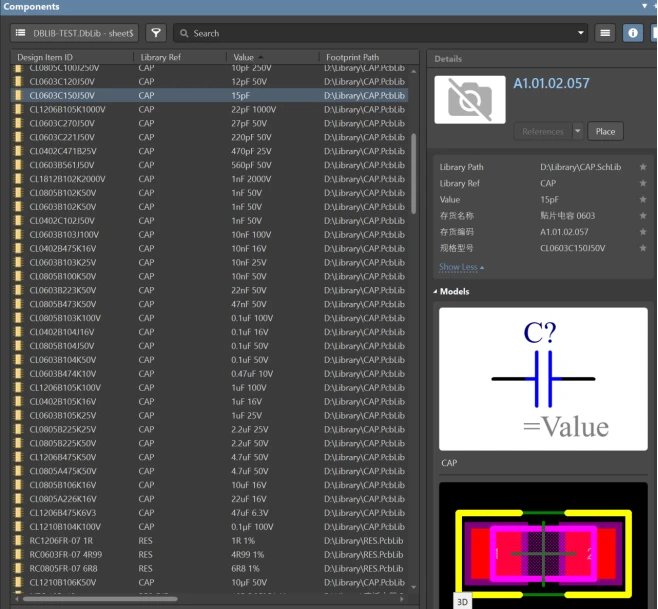
将元器件放置到原理图上,在元器件属性中,所有参数、关联PCB封装,都一一显示。到这里,一个Dblib文件的创建过程就算结束了。那么一定有人会问,这样把所有元器件都放在一张表格中,不利于元器件分类查找,能否将元器件进行分类?当然是可以的,接着往下看。在同一个Excel或者Access文件中都可以添加多张表格,可以利用这个功能来对元器件进行分类。一张表格对应一个元器件分类。
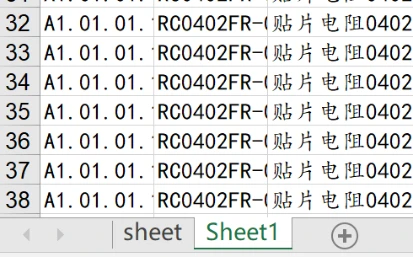
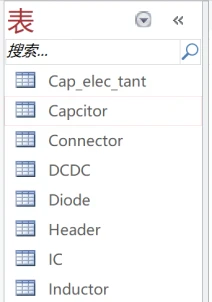
在AD中打开Dblib文件,在Dblib编辑窗口的左侧,有表格列表,可以看到当前数据库文件中包含了几张表格,并且可以通过打勾来决定是否启用此表格。当在Excel或Access文件中包含了多张表格时,在此处就会全都显示出来。打勾启用后,在调用元器件的时候就可以看到已被启用的多张表格中所有的元器件信息,以此来作为元器件分类。
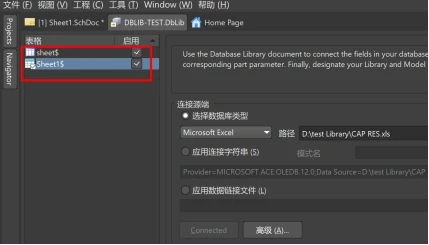

出BOM表的时候,元器件的参数信息都能够一起被导出,就不用在后期人为去手动添加了,做到一劳永逸。
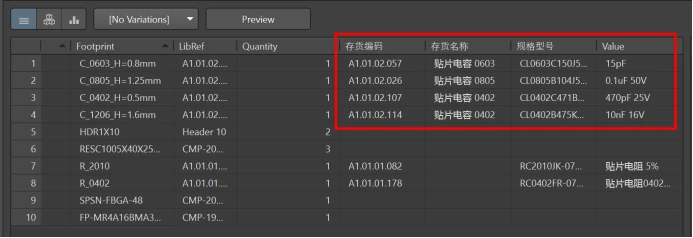
免责声明:本文系网络转载或改编,未找到原创作者,版权归原作者所有。如涉及版权,请联系删